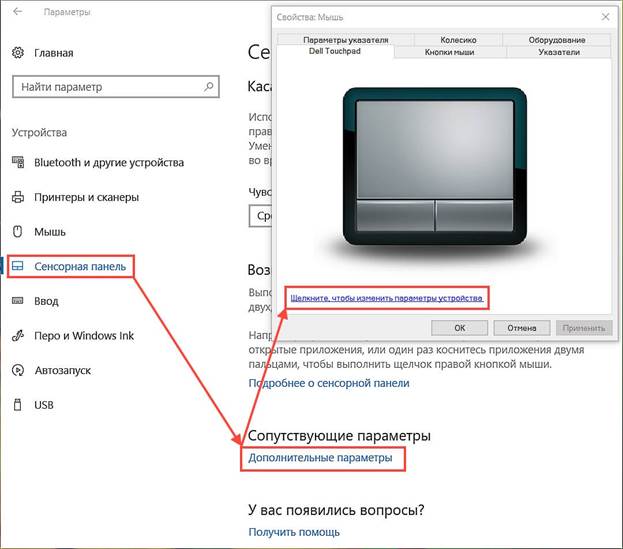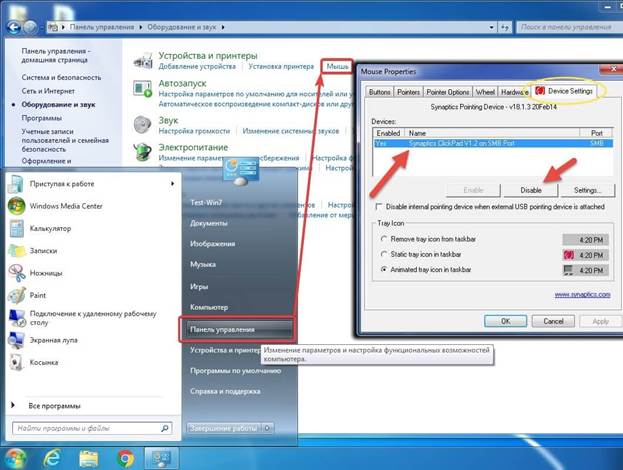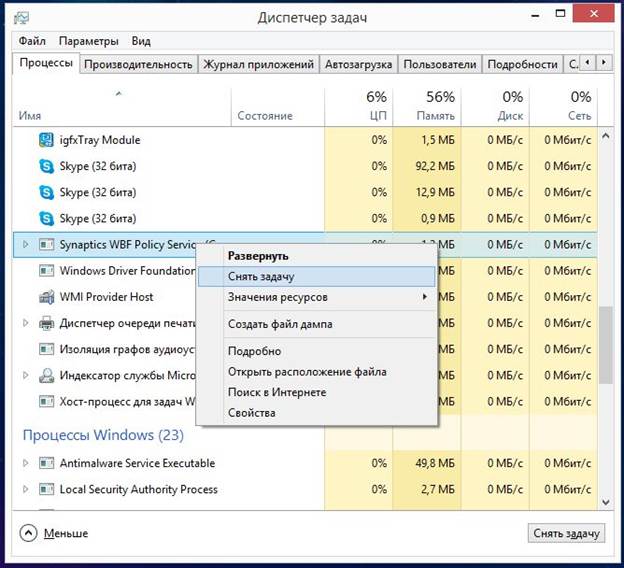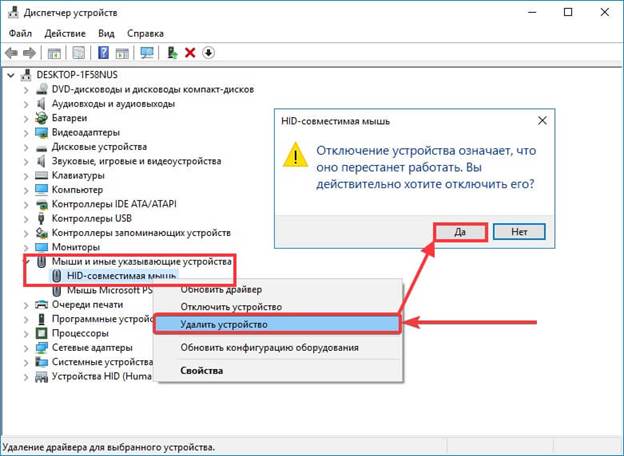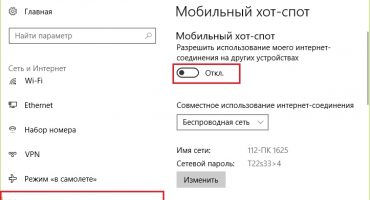Ang touchpad sa mga laptop na ginawa gamit ang mga portable na aparato na madali, na nagpapahintulot sa iyo na ilipat ang cursor sa graphical interface ng isang partikular na OS. Mayroong iba't ibang mga paraan ng touchpads - bilog, parisukat at hugis-parihaba, ngunit ang mga touch panel na ito ay nakakasagabal sa pag-print ng teksto at pagprogram, na humahantong sa mga pagkakamali dahil sa inilipat na cursor. Upang maiwasan ang mga problema, dapat itong hindi pinagana, at sa artikulo malalaman namin kung paano mo mai-disable ang touchpad sa isang laptop.
Hindi paganahin ang Keyboard
Ang Touchpad ay binuo ng Synaptics at naging isang tunay na rebolusyon sa mundo ng mga computer ng laptop, na pinahihintulutan ang gumagamit na iwanan ang mga konektadong peripheral upang makontrol ang interface ng grapiko. Dahil sa pagsisimula nito, sa pangunahing, ang sangkap na ito ay hindi nagbago, kahit na ang mga karagdagang tampok ay lumitaw - kontrol ng kilos. Sa pagdating ng touchpad, kinakailangan ko agad na patayin ito at sa paggamit ng isang kumbinasyon ng mga pindutan, na magkakaiba para sa bawat tagagawa ng laptop.
Ang klasikong kumbinasyon upang i-off ang Touchpad ay Fn + F9, ngunit ngayon ang bawat tagagawa ay gumagamit ng iba't ibang mga kumbinasyon kung saan ginamit ang pindutan ng Fn + mula F1 hanggang F12 - ang anumang isa na mayroong isang icon na may isang cross out touch panel.
Ngayon, ang pinakamalaking tagagawa ng mga laptop ay ang kumpanya ng Tsino na si Lenovo, na mayroong ilang mga linya ng portable PC, na ang bawat isa ay may sariling kombinasyon ng pagtalikod sa touch pad: "Fn + F8" / "Fn + F5" o isang key lamang, karaniwang F6. Ang iba pang mga tagagawa ng kumbinasyon ay ang mga sumusunod:
- Dell at Asus - Fn + F5 / F7;
- Acer - Fn + F7;
- VAIO - Fn + F1;
- Samsung Chromebook - Fn + F.
Pag-shutdown ng solong pindutan
Ang pag-off ng tactile panel na may isang pindutan lamang ay magagamit sa maraming mga Lenovo, Asus, Acer laptops. Para sa Lenovo, ito ay F6, habang ang iba pang mga tagagawa ay maaaring may iba't ibang mga pindutan: parehong F1-F12 at mga indibidwal na mga key sa keyboard at ang laptop mismo. Sa mga nangungunang modelo ng Asus, mayroong isang susi sa tabi ng touchpad o ito ay inilipat sa labas ng pangunahing keyboard. Kamakailan, gayunpaman, ang lahat ng mga tagagawa ay dumating sa isang pinag-isang pamantayan para sa hindi pagpapagana, na nagtatalaga ng F6 key para dito.
Ang pagsasara ng programa
Ang touch panel ay maaaring i-off sa anumang laptop, kahit na ang pinakalumang bersyon na gumagamit ng pangunahing software. Kaya, sa isang lisensyadong Windows 10 ay may espesyal na software sa anyo ng isang built-in na driver-utility mula sa Synaptics. Maaari mong makita ang program na ito na naka-install sa taskbar - ang ibabang kanang sulok. Maaari mong buksan ang utility gamit ang kanang pindutan ng mouse, piliin ang hindi paganahin / paganahin ang item sa drop-down menu.
Kung walang icon sa taskbar, kailangan mong pumunta sa "Pycc", pagkatapos ay piliin ang item na "Mga Setting", buksan ang tab na "Mga aparato", kung saan bubuksan ang "Menu ng peripheral na aparato". Sa bersyon 7 ng Windows, ang utility ay maaaring mabuksan ng mga sumusunod na prinsipyo: Start - Mga Setting - Control Panel - Hardware at Tunog - Mouse. May isa pang software na nagbibigay-daan sa iyo upang huwag paganahin ang touchpad, ngunit mas mahusay kaysa sa orihinal na isa.
Pag-shut down sa pamamagitan ng task manager
Madalas na nangyayari na walang paraan upang ma-deactivate ang touchpad ng alinman sa mga nabanggit na pamamaraan dahil sa pisikal na pagkasira ng mga susi o kakulangan ng pagnanais na umakyat sa mahabang mga menu ng OS. Ang pinakamadaling paraan ay tawagan ang task manager gamit ang kumbinasyon Ctrl + Alt + Del, pagkatapos nito dapat mong piliin ang "task manager" sa window na lilitaw.Susunod, dapat kang pumili ng isang aparato na may naka-on na pangalan ng Synaptics, ang pangalan ng ETD ay mas gaanong karaniwan, sa mga pirated na bersyon ng Windows 7 ang proseso ng pagpapatakbo ng touchpad ay maaaring ma-veiled sa ilalim ng mga karaniwang mga proseso ng system at imposible na makilala ang proseso ng pagproseso ng tunog ng background mula sa touchpad, kaya mas mahusay na hindi ipagsapalaran ito.
Kung natagpuan mo pa rin ang nais na proseso, pagkatapos ay mag-click sa "tapusin" sa ilalim ng panel at i-off ang touchpad.
Idiskonekta sa pamamagitan ng manager ng aparato
Makatutulong din ang manager ng aparato upang i-deactivate ang touchpad, ngunit mahirap maunawaan kung bakit ginagamit nila ang tulad ng isang kumplikadong shutdown circuit. Ang ganitong pag-disconnect ay karaniwang ginagawa sa isang patuloy na batayan, kapag ang may-ari ng isang portable PC na walang anumang mga kagustuhan ay nais na muling magamit ang touchpad. Upang maisagawa ang isang pagsara, kailangan mong dumaan sa mga sumusunod na hakbang:
- bubukas ang dispatcher sa pamamagitan ng pindutan ng "execut" (sa menu ng Windows) sa pamamagitan ng pagpasok ng utos na "msc" o bubukas ang menu ng konteksto sa icon na "My Computer", kung saan kailangan mong pumili ng "tagapamahala ng aparato";
- hinahanap ang nais na aparato - "Mouse" o hiwalay ang Touchpad ";
- Ang menu ng aparato ay nagpapalawak
- ang item na "HID-compatible mouse" ay pinili;
- binubuksan ng kanang pindutan ng mouse ang menu at napili ang pindutan na "Huwag paganahin".
Mahalaga! Ang ganitong paraan ng pag-disconnect ay medyo mapanganib, dahil maaaring mapasok nito ang pagdiskonekta sa lahat ng mga peripheral na nauugnay sa mouse, kabilang ang mga konektadong aparato. Gayundin, sa ganitong paraan, maaari mong mai-update ang driver ng mouse, i-configure ang ilang mga parameter.
Sa portable na mga PC ng Apple, ang kanilang pagmamay-ari ng Trackpad ay hindi ma-disable sa alinman sa isang hiwalay na pindutan o isang pangunahing kumbinasyon. Upang hindi paganahin ito, pumunta sa mga setting ng MacOS –Accessibility - "Mouse & Trackpad" - "Huwag pansinin ang built - sa trackpad kapag ang mouse o wireless trackpad ay naroroon" ("Huwag paganahin ang built-in na trackpad ...").
Ang pag-shutdown ng BIOS
Ang pag-deactivate sa BIOS ay isang super-radikal na paraan upang i-off ang touch panel, dahil pagkatapos ay i-off ito nang permanente at upang i-on ito, kakailanganin mong gumawa ng isang medyo kumplikadong pamamaraan upang maipasok ang BIOS at maghanap para sa nais na item. Ang ganitong isang radikal na trick ay maaaring kailanganin para sa mga propesyonal na administrador ng system na nagmamay-ari ng isang kumbinasyon ng mga susi na mas mahusay kaysa sa isang mouse, sapagkat walang oras na nasayang ang paglipat ng cursor.
Kaya, ang touchpad sa pamamagitan ng BIOS ay maaaring ma-deactivate sa pamamagitan ng pagsunod sa algorithm na ito:
- Una kailangan mong i-restart ang laptop at gamitin ang keyboard shortcut upang makapasok sa BIOS. Ang bawat tagagawa ay may sariling mga kumbinasyon.
- Ang susunod na hakbang ay upang maghanap sa BIOS para sa linya ng Internal na Pagtuturo ng Device, pagkatapos nito ay mahalaga na baguhin ang posisyon sa kabaligtaran sa Kapansanan.
- Bago lumabas, kailangan mong i-save ang resulta - I-save & Exit o F
Upang makapasok sa BIOS, kailangan mong gumamit ng isa sa mga sumusunod na kumbinasyon:
- Tanggalin
- F1, F2, F3, F10, F11, F12;
- Ctrl + Schift + S;
- Ctrl + Alt + S;
- Ctrl + Alt + Esc;
- Ctrl + Alt + Del.
Ang mga PC ng Notebook ng iba't ibang mga kumpanya at iba't ibang mga linya ay may sariling mga kumbinasyon para sa pagpasok sa BIOS at nakasalalay ito sa tagagawa at bersyon ng motherboard.
Hindi pagpapagana gamit ang mga programang third-party
Upang ma-deactivate ang touchpad, maraming mga maliit na programa na humarang sa sapilitang operasyon. Kabilang sa mga mahusay na maraming tulad na mga programa, ang TouchPad Blocker ay nararapat pansin. Pinapayagan ka ng utility na magsagawa ng maraming iba't ibang mga manipulasyon sa touchpad - upang itakda ang pagsisimula ng touch panel kapag nagsimula ang computer, paganahin / i-deactivate at pumili ng isang shortcut sa keyboard para sa isang partikular na pagkilos. Ang programa mula sa tray ng system sa ilalim ng screen ay naka-on.
Alam ang lahat ng mga paraan sa itaas upang hindi paganahin ang touchpad, maaari mong mapupuksa ito magpakailanman, ngunit sulit ito, panatilihin ang kakanyahan ng mga laptop at netbook nang tumpak sa konsepto ng "All-in-one" - lahat sa isa?